Kurs-Liste ausdrucken
Kursliste feste Kurse
Die Kursliste kann man aus der Bearbeitungsmaske eines Kurses über das Kurs-List drucken Icon ![]() erstellen oder mit Klick auf die rechte Maustaste auf einer Veranstaltung dieses Kurses im Stundenplan - und Auswahl des Kontext-Menüpunktes Kurs-Liste (fester Kurs).
erstellen oder mit Klick auf die rechte Maustaste auf einer Veranstaltung dieses Kurses im Stundenplan - und Auswahl des Kontext-Menüpunktes Kurs-Liste (fester Kurs).
Sie wird häufig für Trainer zur Mitnahme in den Kurs verwendet, um Teilnahmen zu erfassen oder zu kontrollieren. Den Text im Feld Anmerkungen der Bearbeitungsmaske eines Kurses kann für Hinweise an den Trainer nutzen, es erscheint im oberen Teil der Kurs-Liste.
Kursliste fortlaufende Kurse
Die Funktion zum Ausdruck einer Kursliste für fortlaufende Kurse erreicht man entweder aus der Bearbeitungsmaske der Kurses über das Icon ![]() oder mit Klick auf die rechte Maustaste auf einer Veranstaltung dieses Kurses im Stundenplan - und Auswahl des Kontext-Menüpunktes Kurs-Liste (fortlaufender Kurs).
oder mit Klick auf die rechte Maustaste auf einer Veranstaltung dieses Kurses im Stundenplan - und Auswahl des Kontext-Menüpunktes Kurs-Liste (fortlaufender Kurs).
Fortlaufende Kurse haben keine direkten Teilnehmer. An fortlaufenden Kursen kann jeder Kunde mit einem gültigen Ticket oder Abo teilnehmen. Fortlaufende Kurse haben oft viele Veranstaltungen (Vorbelegung = 25), die ggf. nicht alle auf der Liste erscheinen sollen. Daher werden vor dem Ausdruck der Kursliste für einen fortlaufenden Kurs Veranstaltungen und Teilnehmer zur Selektion angeboten:
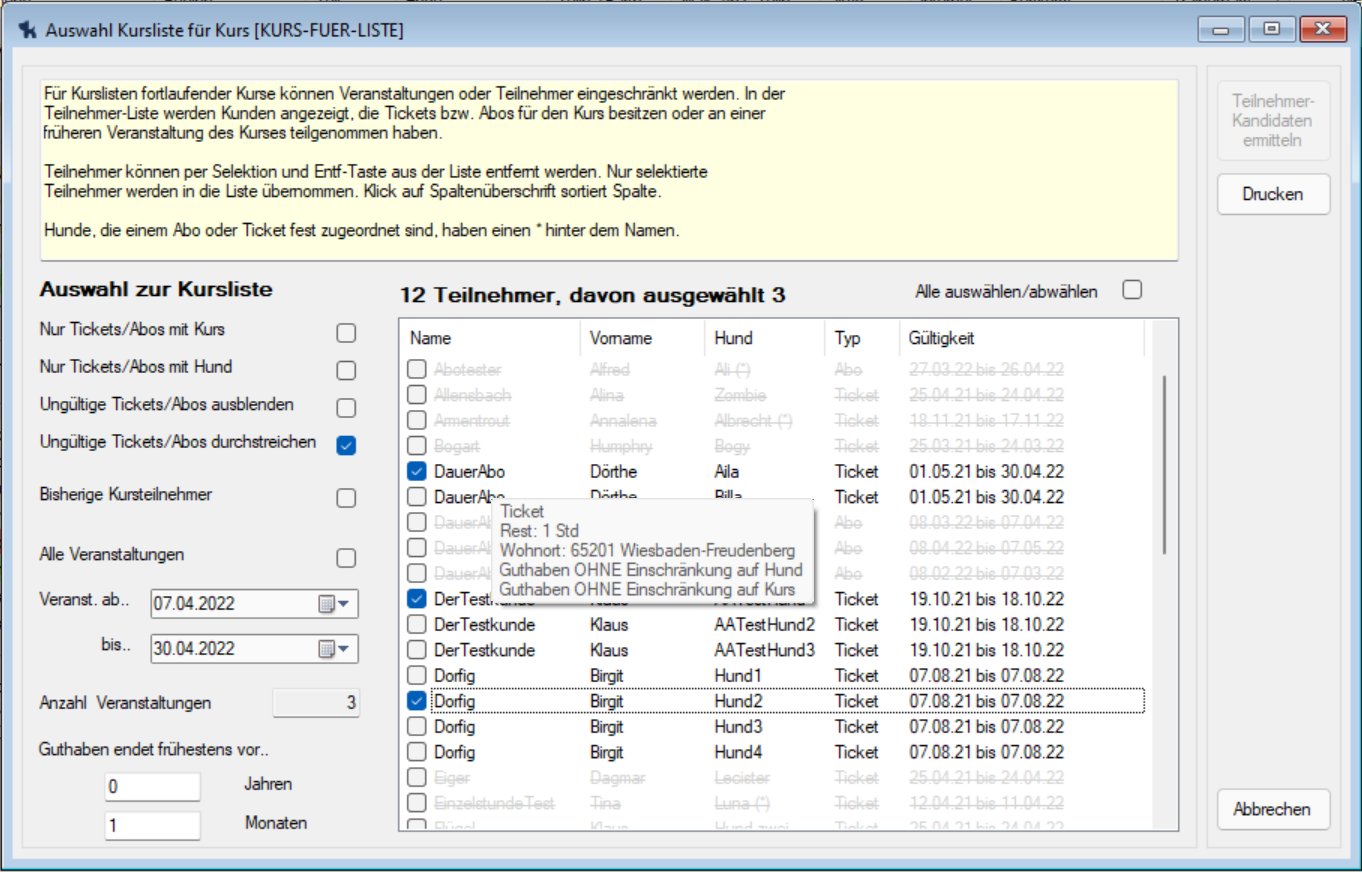
Mit einem Haken im Feld Alle Veranstaltungen werden alle Veranstaltungen des Kurses in die Liste aufgenommen. In den Feldern Veranst. ab.. und bis.. erscheint dann das Beginn und Ende-Datum des Kurses. Durch Modifikation eines Datums in Veranst. ab.. und bis.. kann man die Auswahl der Veranstaltungen einschränken, die für die Kursliste berücksichtigt werden.
In der obigen Teilnehmerliste werden alle Kunden angeboten, deren Ticket oder Abo für den Kurs verwendbar ist, oder Kunden, die bereits an einer Veranstaltung des Kurses teilgenommen haben. Ein Ticket oder Abo wird als gültig bewertet, wenn es für ALLE Veranstaltungen im angegebenen Zeitraum Veranst. ab.. und bis.. verwendbar ist. Durch Vergrößerung des Veranstaltungszeitraumes verringert man also die potentiellen Teilnehmer, weil dann ihre Teilnahmeberechtigungen für mehr Veranstaltungen gelten müssen. Außerdem kann die Menge der Teilnehmer-Kandidaten durch weitere Angaben beeinflusst werden:
- Mit einem Haken im Feld Nur Tickets/Abos mit Kurs werden nur Teilnehmer aufgelistet, die ein Ticket bzw. Abo besitzen, das auf den aktuellen Kurs eingeschränkt wurde.
- Mit einem Haken im Feld Nur Tickets/Abos mit Hund werden nur Teilnehmer aufgelistet, die ein Ticket bzw. Abo besitzen, das auf einen ihrer Hunde eingeschränkt wurde.
- Mit einem Haken im Feld Ungültige Tickets/Abos ausblenden werden ungültige Guthaben nicht in der Liste angezeigt. Falls ungültige Guthaben angezeigt werden sollen, können...
- Mit einem Haken im Feld Ungültige Tickets/Abos durchstreichen ungültige Guthaben durchgestrichen dargestellt werden.
- Mit einem Haken im Feld Bisherige Kursteilnehmer werden alle bisherigen Teilnehmer von Veranstaltungen des Kurses aufgelistet unabhängig davon, ob das zuvor verwendete Guthaben für alle Veranstaltungen noch gültig.
- Zusätzlich kann man Teilnehmer per Selektion und drücken der Entf-Taste aus der Liste ausschließen oder wieder aufnehmen. Auf diese Weise ausgeschlossene Teilnehmer werden lila und durchgestrichen angezeigt, Teilnehmer ohne gültiges Ticket werden grau und durchgestrichen angezeigt.
In den Ausdruck bei Klick auf den "Drucken" Button werden nur die selektierten (Haken in der Checkbox links) Einträge übernommen.
Mit der "Alle auswählen/abwählen" Checkbox können mit einem Klick alle Einträge selektiert bzw. wieder deselektiert.
Beim Überstreichen des Namens eines Teilnehmers mit der Maus werden Details des Guthabens aufgelistet. Dabei werden nur Hunde eines Kunden angezeigt, auf die das Ticket bzw. Abo eingeschränkt wurde.
Anmerkung: ein Guthaben vom Typ Ticket oder Abo ist gültig, wenn Start- und Ende-Datum des Guthabens (Gültigkeitsperiode) den gesamten Bereich der Veranstaltungen (Veranst. ab.. und bis.. ) überdecken. Ist zum Beispiel ein Abo gültig bis zum 07.11. und es wurden Veranstaltungen im November (Veranst. ab.. 01.11. und bis.. 30.11. ) ausgewählt, dann ist das betreffende Abo NICHT gültig und verschwindet wenn im Feld "Nur Teilnehmer mit gültigem Ticket" ein Haken gesetzt ist.
Um die Anzahl der - auch ungültigen - Guthaben zu erweitern, kann man in den Feldern Guthaben endet frühestens vor ... Jahren bzw. Monaten dafür sorgen, dass auch Guthaben in der Liste auftauchen, die eigentlich schon abgelaufen sind. Im obigen Beispiel werden auch Guthaben in die Liste aufgenommen, die bereits von 2 Monaten abgelaufen sind. Damit könnte man zum Beispiel Tickets mit positivem Restguthaben, die aber bereits nicht mehr gültig sind berücksichtigen.
